X
You may only add up to 5 items for comparison at one time.
Закрыть

- Manuals
- Brands
- Gigabyte Manuals
- Motherboard
- B550 AORUS ELITE
- User manual
-
Contents
-
Table of Contents
-
Bookmarks
Quick Links
B550 AORUS ELITE
User’s Manual
Rev. 1001
12ME-B55AELT-1001R
For more product details, please visit GIGABYTE’s website.
To reduce the impacts on global warming, the packaging materials of this product
are recyclable and reusable. GIGABYTE works with you to protect the environment.
Related Manuals for Gigabyte B550 AORUS ELITE
Summary of Contents for Gigabyte B550 AORUS ELITE
-
Page 1
B550 AORUS ELITE User’s Manual Rev. 1001 12ME-B55AELT-1001R For more product details, please visit GIGABYTE’s website. To reduce the impacts on global warming, the packaging materials of this product are recyclable and reusable. GIGABYTE works with you to protect the environment. -
Page 2
The trademarks mentioned in this manual are legally registered to their respective owners. Disclaimer Information in this manual is protected by copyright laws and is the property of GIGABYTE. Changes to the specifications and features in this manual may be made by GIGABYTE without prior notice. -
Page 3: Table Of Contents
Table of Contents B550 AORUS ELITE Motherboard Layout …………..4 B550 AORUS ELITE Motherboard Block Diagram …………5 Chapter 1 Hardware Installation ………………6 Installation Precautions ………………6 Product Specifications ………………7 Installing the CPU ………………10 Installing the Memory ………………10 Installing an Expansion Card …………….. 11 Back Panel Connectors ………………
-
Page 4: B550 Aorus Elite Motherboard Layout
B550 AORUS ELITE Motherboard Layout SYS_FAN1 D_LED2 ATX_12V LED_C2 CPU_FAN USB20 CPU_OPT DP_HDMI QFLED QFLASH_PLUS Socket AM4 U32G2 U32_LAN AUDIO M_BIOS Realtek ® PCIEX16 2.5GbE LAN AMD B550 CODEC PCIEX2 PCIEX1_1 ® Super I/O USB 2.0 Hub PCIEX1_2 SATA3 CLR_CMOS…
-
Page 5: B550 Aorus Elite Motherboard Block Diagram
B550 AORUS ELITE Motherboard Block Diagram PCI Express 4.0/3.0 Bus CPU CLK+/- (100~500 MHz) DDR4 3200/2933/2667/2400/2133 MHz HDMI AMD Socket DisplayPort AM4 CPU 1 M.2 Socket 3 (M2A_CPU) 2 USB 3.2 Gen 2 Type A BIOS 2 USB 3.2 Gen 1 ®…
-
Page 6: Chapter 1 Hardware Installation
Chapter 1 Hardware Installation Installation Precautions The motherboard contains numerous delicate electronic circuits and components which can become damaged as a result of electrostatic discharge (ESD). Prior to installation, carefully read the user’s manual and follow these procedures: • Prior to installation, make sure the chassis is suitable for the motherboard. •…
-
Page 7: 1-2 Product Specifications
Support for non-ECC Un-buffered DIMM 1Rx8/2Rx8/1Rx16 memory modules Š Support for Extreme Memory Profile (XMP) memory modules Š (Go to GIGABYTE’s website for the latest supported memory speeds and memory modules.) Onboard Integrated in the New Generation AMD Ryzen with Radeon Graphics processors: ™…
-
Page 8
Storage Interface Š 4 x SATA 6Gb/s connectors, integrated in the Chipset: Support for RAID 0, RAID 1, and RAID 10 CPU: Š 2 x USB 3.2 Gen 2 Type-A ports (red) on the back panel 2 x USB 3.2 Gen 1 ports on the back panel Chipset: Š… -
Page 9
System Form Factor ATX Form Factor; 30.5cm x 24.4cm Š * GIGABYTE reserves the right to make any changes to the product specifications and product-related information without prior notice. Please visit the SupportUtility List Please visit GIGABYTE’s website for support lists of CPU, memory page on GIGABYTE’s website to modules, SSDs, and M.2 devices. -
Page 10: Installing The Cpu
• Make sure that the motherboard supports the memory. It is recommended that memory of the same capacity, brand, speed, and chips be used. (Go to GIGABYTE’s website for the latest supported memory speeds and memory modules.) • Always turn off the computer and unplug the power cord from the power outlet before installing the memory to prevent hardware damage.
-
Page 11: Installing An Expansion Card
Use this port for USB devices. Before using Q-Flash Plus , make sure to insert the (Note 2) USB flash drive into this port first. (Note) To enable the Q-Flash Plus function please visit the «Unique Features» webpage of GIGABYTE’s website. — 11 -…
-
Page 12
(Note 1) For new Generation AMD Ryzen with Radeon Graphics processors only. ™ ™ (Note 2) To enable the Q-Flash Plus function please visit the «Unique Features» webpage of GIGABYTE’s website. Please visit GIGABYTE’s website for details on configuring the audio software. — 12 -… -
Page 13: Internal Connectors
Internal Connectors ATX_12V M2A_CPU/M2B_SB F_PANEL CPU_FAN F_AUDIO SYS_FAN1/2/3 F_U32 CPU_OPT F_USB1/F_USB2 LED_CPU D_LED1/D_LED2 CLR_CMOS LED_C1/LED_C2 SATA3 0/1/2/3 Read the following guidelines before connecting external devices: • First make sure your devices are compliant with the connectors you wish to connect. •…
-
Page 14
1/2) ATX_12V/ATX (2×4 12V Power Connectors and 2×12 Main Power Connector) With the use of the power connector, the power supply can supply enough stable power to all the components on the motherboard. Before connecting the power connector, first make sure the power supply is turned off and all devices are properly installed. -
Page 15
LED strip. For how to turn on/off the lights of the LED strip please visit the «Unique Features» webpage of GIGABYTE’s website. Before installing the devices, be sure to turn off the devices and your computer. Unplug the power cord from the power outlet to prevent damage to the devices. -
Page 16
LED strip. For how to turn on/off the lights of the LED strip please visit the «Unique Features» webpage of GIGABYTE’s website. Before installing the devices, be sure to turn off the devices and your computer. Unplug the power cord from the power outlet to prevent damage to the devices. -
Page 17
10) M2A_CPU/M2B_SB (M.2 Socket 3 Connectors) The M.2 connectors support M.2 SATA SSDs or M.2 PCIe SSDs and support RAID configuration. Please note that an M.2 PCIe SSD cannot be used to create a RAID set either with an M.2 SATA SSD or a SATA hard drive. -
Page 18
11) F_PANEL (Front Panel Header) Connect the power switch, reset switch, speaker, chassis intrusion switch/sensor and system status indicator on the chassis to this header according to the pin assignments below. Note the positive and negative pins before connecting the cables. •… -
Page 19
13) F_U32 (USB 3.2 Gen 1 Header) The header conforms to USB 3.2 Gen 1 and USB 2.0 specification and can provide two USB ports. For purchasing the optional 3.5″ front panel that provides two USB 3.2 Gen 1 ports, please contact the local dealer. -
Page 20
16) CLR_CMOS (Clear CMOS Jumper) Use this jumper to clear the BIOS configuration and reset the CMOS values to factory defaults. To clear the CMOS values, use a metal object like a screwdriver to touch the two pins for a few seconds. Open: Normal Short: Clear CMOS Values •… -
Page 21: Chapter 2 Bios Setup
To access the BIOS Setup program, press the <Delete> key during the POST when the power is turned on. To upgrade the BIOS, use either the GIGABYTE Q-Flash or @BIOS utility. Q-Flash allows the user to quickly and easily upgrade or back up BIOS without entering the operating system.
-
Page 22: The Main Menu
The Main Menu System Setup Menus Time Configuration Items Hardware Information Option Description Current Settings Quick Access Bar allows you to quickly move to the General Help, Easy Mode, Smart Fan 5, or Q-Flash screen. Advanced Mode Function Keys <f><g> Move the selection bar to select a setup menu <h><i>…
-
Page 23: Favorites (F11)
Favorites (F11) Set your frequently used options as your favorites and use the <F11> key to quickly switch to the page where all of your favorite options are located. To add or remove a favorite option, go to its original page and press <Insert>…
-
Page 24: Tweaker
Tweaker Whether the system will work stably with the overclock/overvoltage settings you made is dependent on your overall system configurations. Incorrectly doing overclock/overvoltage may result in damage to CPU, chipset, or memory and reduce the useful life of these components. This page is for advanced users only and we recommend you not to alter the default settings to prevent system instability or other unexpected results.
-
Page 25
ƒ Advanced CPU Settings & Core Performance Boost (Note 1) Allows you to determine whether to enable the Core Performance Boost (CPB) technology, a CPU performance-boost technology. (Default: Auto) & SVM Mode Virtualization enhanced by Virtualization Technology will allow a platform to run multiple operating systems and applications in independent partitions. -
Page 26
ƒ Advanced Memory Settings ƒ Memory Subtimings d Standard Timing Control, Advanced Timing Control, CAD Bus Setup Timing, CAD Bus Drive Strength, Data Bus Configuration These sections provide memory timing settings. Note: Your system may become unstable or fail to boot after you make changes on the memory timings. If this occurs, please reset the board to default values by loading optimized defaults or clearing the CMOS values. -
Page 27: Settings
Settings ƒ Platform Power & AC BACK Determines the state of the system after the return of power from an AC power loss. The system returns to its last known awake state upon the return of the AC power. Memory Always On The system is turned on upon the return of the AC power.
-
Page 28
ƒ IO Ports & Initial Display Output Specifies the first initiation of the monitor display from the installed PCI Express graphics card or the onboard graphics. IGD Video Sets the onboard graphics as the first display. (Note) PCIe 1 Slot Sets the graphics card on the PCIEX16 slot as the first display. -
Page 29
ƒ USB Configuration & Legacy USB Support Allows USB keyboard/mouse to be used in MS-DOS. (Default: Enabled) & XHCI Hand-off Determines whether to enable XHCI Hand-off feature for an operating system without XHCI Hand-off support. (Default: Enabled) & USB Mass Storage Driver Support Enables or disables support for USB storage devices. -
Page 30
& PXE boot wait time Allows you to configure how long to wait before you can press <Esc> to abort the PXE boot. This item is configurable only when Network Stack is enabled. (Default: 0) & Media detect count Allows you to set the number of times to check the presence of media. This item is configurable only when Network Stack is enabled. -
Page 31
& CPU Vcore/CPU VDDP/DRAM Channel A/B Voltage/+3.3V/+5V/+12V/VCORE SOC Displays the current system voltages. ƒ Smart Fan 5 & Monitor Allows you to select a target to monitor and to make further adjustment. (Default: CPU FAN) & Fan Speed Control Allows you to determine whether to enable the fan speed control function and adjust the fan speed. Allows the fan to run at different speeds according to the temperature. -
Page 32: System Info
System Info. This section provides information on your motherboard model and BIOS version. You can also select the default language used by the BIOS and manually set the system time. & System Language Selects the default language used by the BIOS. &…
-
Page 33: Boot
System (Default) & Full Screen LOGO Show Allows you to determine whether to display the GIGABYTE Logo at system startup. Disabled skips the GIGABYTE Logo when the system starts up. (Default: Enabled) & Fast Boot Enables or disables Fast Boot to shorten the OS boot process. Ultra Fast provides the fastest bootup speed.
-
Page 34
& VGA Support Allows you to select which type of operating system to boot. Enables legacy option ROM only. Auto EFI Driver Enables EFI option ROM. (Default) This item is configurable only when Fast Boot is set to Enabled or Ultra Fast. &… -
Page 35
& User Password Allows you to configure a user password. Press <Enter> on this item, type the password, and then press <Enter>. You will be requested to confirm the password. Type the password again and press <Enter>. You must enter the administrator password (or user password) at system startup and when entering BIOS Setup. -
Page 36: Save & Exit
Save & Exit & Save & Exit Setup Press <Enter> on this item and select Yes. This saves the changes to the CMOS and exits the BIOS Setup program. Select No or press <Esc> to return to the BIOS Setup Main Menu. &…
-
Page 37: Chapter 3 Appendix
Chapter 3 Appendix 3-1 Configuring a RAID Set RAID Levels RAID 0 RAID 1 RAID 10 Minimum Number of ≥2 Hard Drives Number of hard drives * Size of the smallest drive (Number of hard drives/2) * Array Capacity Size of the smallest drive Size of the smallest drive Fault Tolerance Before you begin, please prepare the following items:…
-
Page 38
4. Select AMD-RAID Bottom Device first and click Next to load the driver. Then select AMD-RAID Controller and click Next to load the driver. Finally, continue the OS installation. Please visit GIGABYTE’s website for details on configuring a RAID array. — 38 -… -
Page 39: Drivers Installation
You can click the Xpress Install button and «Xpress Install» will install all of the selected drivers. Or click the arrow icon to individually install the drivers you need. Please visit GIGABYTE’s website for more software information. Please visit GIGABYTE’s website for more troubleshooting information. — 39 -…
-
Page 40: Regulatory Notices
European Commission Delegated Directive (EU) 2015/863 Statement 2014/30/EU; Diretiva RSP 2011/65/UE. A conformidade com estas diretivas GIGABYTE products have not intended to add and safe from hazardous é verificada utilizando as normas europeias harmonizadas. substances (Cd, Pb, Hg, Cr+6, PBDE, PBB, DEHP, BBP, DBP and DIBP).
-
Page 41
— 41 -… -
Page 42
— 42 -… -
Page 43
— 43 -… -
Page 44: Contact Us
Contact Us GIGA-BYTE TECHNOLOGY CO., LTD. Address: No.6, Baoqiang Rd., Xindian Dist., New Taipei City 231, Taiwan TEL: +886-2-8912-4000, FAX: +886-2-8912-4005 Tech. and Non-Tech. Support (Sales/Marketing) : https://esupport.gigabyte.com WEB address (English): https://www.gigabyte.com WEB address (Chinese): https://www.gigabyte.com/tw GIGABYTE eSupport • To submit a technical or non-technical (Sales/Marketing) question, please link to: https://esupport.gigabyte.com…
инструкцияGigabyte B550 AORUS ELITE V2

GIGABYTE will reduce paper use in order to fulll the responsibilities of a global citizen.
Also, to reduce the impacts on global warming, the packaging materials of this product
are recyclable and reusable. GIGABYTE works with you to protect the environment.
For more product details, please visit GIGABYTE’s website.
B550 AORUS ELITE V2B550 AORUS ELITE AX V2
B550 AORUS ELITE AX V2
B550 AORUS ELITE V2
User’s Manual
Rev. 1301
Посмотреть инструкция для Gigabyte B550 AORUS ELITE V2 бесплатно. Руководство относится к категории материнские платы, 1 человек(а) дали ему среднюю оценку 9.1. Руководство доступно на следующих языках: английский. У вас есть вопрос о Gigabyte B550 AORUS ELITE V2 или вам нужна помощь? Задайте свой вопрос здесь
- B550 AORUS ELITE (AX) V2 Motherboard Layout
- Chapter 1 Hardware Installation
- Chapter 2 BIOS Setup
- Chapter 3 Appendix

Главная
| Gigabyte | |
| B550 AORUS ELITE V2 | B550 AORUS ELITE V2 | |
| материнская плата | |
| 0889523023945, 4719331809898 | |
| английский | |
| Руководство пользователя (PDF), Инструкция по установке (PDF) |
Процессор
| Производитель процессора | AMD |
| Сокет процессора | Разъем AM4 |
| Совместимые серии процессоров | AMD Ryzen 3 3rd Gen, AMD Ryzen 5 3rd Gen, AMD Ryzen 7 3rd Gen, AMD Ryzen 9 3rd Gen |
Память
| Количество слотов памяти | 4 |
| Поддерживаемые типы памяти | DDR4-SDRAM |
| Тип слотов памяти | DIMM |
| Максимальная внутренняя память | 128 GB |
| Поддерживаемые частоты памяти | 2133,2400,2667,2933,3200 MHz |
| Каналы памяти | Dual-channel |
Графический адаптер
| Объём памяти графического адаптера | 16 MB |
| Семейство графического адаптера | AMD |
| Поддержка технологии параллельной обработки | Не поддерживается |
Свойства
| Аудио чип | Realtek ALC1200 |
| Выходные звуковые каналы | 7.1 канала |
| Поддерживаемые операционные системы Windows | Windows 10 x64 |
| Комплектующие для | ПК |
| Формат материнской платы | ATX |
| Семейство чипсета материнской платы | AMD |
| Чипсет материнской платы | AMD B550 |
Сеть
| Подключение Ethernet | Да |
| Тип Ethernet интерфейса | 2.5 Gigabit Ethernet, Gigabit Ethernet |
| Контроллер LAN | Realtek RTL8125 |
| Wi-Fi | Нет |
Порты на задней панели
| Количество портов Ethernet LAN ( RJ-45) | 1 |
| Количество портов USB 3.2 Gen 1 (3.1 Gen 1) Type-С | 0 |
| Количество портов DisplayPort | 1 |
| Количество HDMI портов | 0 |
| Количество портов USB 3.2 Gen 2 (3.1 Gen 2) Type-A | 2 |
| Количество портов USB 3.2 Gen 1 (3.1 Gen 1) Type-A | 3 |
| Количество портов USB 2.0 | 2 |
| Порт выхода S/PDIF | Да |
| Количество портов DVI-D | 0 |
| Количество портов eSATA | 0 |
| Количество портов PS/2 | 0 |
| Порты FireWire | 0 |
| Количество портов VGA (D-Sub) | 0 |
| Количество портов USB 3.2 Gen 2 (3.1 Gen 2) Type-С | 0 |
Слоты расширения
| Слоты PCI Express x16 (Gen 4.x) | 1 |
| Слоты PCI Express x1 (поколение 3.x) | 1 |
| PCI Express x16 слоты | 2 |
| Количество M.2 (M) слотов | 2 |
Внутренние порты
| Количество разъемов SATA III | 4 |
| Разъем питания ATX (24-конт.) | Да |
| 12В разъем питания | Да |
| Разъем вентилятора центрального процессора | Да |
| RGB LED контактный разъем | Да |
| Разъем передней панели | Да |
| Аудиоразъем передней панели | Да |
| TPM коннектор | Да |
| Разъемы USB 3.2 Gen 1 (3.1 Gen 1) | 1 |
| Разъемы USB 2.0 | 2 |
| Разъемы USB 3.2 Gen 2 (3.1 Gen 2) | 0 |
| Количество разъемов SATA II | 0 |
| Количество параллельных разъемов ATA (PATA) | 0 |
Контроллеры хранения данных
| Поддерживаемые интерфейсы носителя | M.2, SATA III |
| Уровни RAID | 0, 1,10 |
| Поддерживаемые типы накопителей | HDD & SSD |
BIOS
| Перемычка Clear CMOS | Да |
| Размер памяти BIOS | 256 Mbit |
| Тип BIOS | UEFI AMI |
| Desktop Management Interface (DMI) версия | 2.7 |
| Версия BIOS (SMBIOS) | 2.7 |
| Версия ACPI | 5.0 |
Вес и размеры
| Ширина | 305 mm |
| Глубина | 244 mm |
| Высота | 272 mm |
Логистические данные
| Код гармонизированной системы описания (HS) | 84733020 |
Прочие свойства
показать больше
Не можете найти ответ на свой вопрос в руководстве? Вы можете найти ответ на свой вопрос ниже, в разделе часто задаваемых вопросов о Gigabyte B550 AORUS ELITE V2.
Какой вес Gigabyte B550 AORUS ELITE V2?
Какая высота Gigabyte B550 AORUS ELITE V2?
Какая ширина Gigabyte B550 AORUS ELITE V2?
Какая толщина Gigabyte B550 AORUS ELITE V2?
Инструкция Gigabyte B550 AORUS ELITE V2 доступно в русский?
Не нашли свой вопрос? Задайте свой вопрос здесь
Тем, кто еще мало знаком с чипсетом AMD B550, я советую посмотреть наш первый материал по нему. А если кому интересны тесты новых очень дешевых процессоров от AMD, то здесь можно посмотреть результаты AMD Ryzen 3 3100 и 3300X, а здесь — результаты самых новых AMD Ryzen 5 3600XT, 3800XT и 3900XT.
Детально о том — на сколько реально бюджетен B550, я уже рассуждал в статье по первой матплате на этом чипсете. Поэтому здесь лишь кратко замечу, что компания AMD предназначает чипсет B550 для процессоров Ryzen исключительно последнего 3-го поколения (ну и последующего, разумеется). При этом более топовый X570 официально предназначен и для совместной работы с Ryzen 2xxx, когда как B550 — для 3ххх и для будущего выпуска на базе Zen3. Однако проверки работоспособности показали, что матплаты на B550 прекрасно работают и с процессорами Ryzen 2ххх и даже Ryzen 1ххх. И вот тут надо дать особое дополнение: да, на матплатах иных производителей, но не от Gigabyte. Здесь же последовали рекомендациям AMD и заблокировали работу 1ххх – 2ххх поколений на своих платах на B550.
AMD старается пропагандировать В550 исключительно для Ryzen 3xxx, ибо только у такого тандема хоть где-то будут линии PCI-e 4.0 (разумеется, процессорные). И тогда тот факт, что сам В550 поддерживает PCI-e 3.0 не будет смотреться нонсенсом для потребителей, привыкших уже к тому, что 5хх серия чипсетов от AMD ассоциируется с поддержкой PCI-e 4.0.
Теперь насчет самого больного вопроса — о ценах. Мы видим, что новые матплаты на В550 появляются на прилавках по совершенно неадекватным ценам. При этом пристальное изучение ценообразования у таких продуктов привело к выводу, что торговля особо не при чем, изначально производителями плат задаются чрезмерно высокие цены. Зачем это надо партнерам AMD, когда они же выпускают платы и на X570, который явно же более функциональный, чем В550, а ценники в розничной торговле сейчас почти равны, а подчас даже матплаты на Х570 оказываются дешевле, при этом явно не из дешевых линеек?
А дело в том, что самим партнерам эти чипсеты В550 достаются по ценникам… Х570, а подчас и дороже. Несуразность? Абсурд? — Да. Однако компания AMD может и рада бы снизить цены на В550, но не получается, ибо поссорилась (надеюсь временно) с крупнейшим полупроводниковым производителем — ASMedia, который, собственно, и выпускает В550 по заказу AMD. Ну, сами понимаете, «мстя моя страшна», и AMD получила завышенный ценник от ASMedia, а отсюда и все остальное. Теперь вот уже есть слухи, что выпуск Х570 (который уже разработан и исполнен самой AMD, но на линиях со старым техпроцессом 22 нм, потому и греется так Х570, требующий вентилятора) прекращен, и производство матплат на этом чипсете сворачивается. Очень странная ситуация, когда впереди пока нового флагманского чипсета под Ryzen не видать, и остается только «полумерок» В550, не умеющий PCI-e 4.0.

Так и иначе, жизнь покажет… Сейчас же приступим к изучению сегодняшней материнской платы в надежде, что вскоре материнки на В550 логично подешевеют.
Сейчас у производителей материнских плат модно иметь суббренды. Ну или хотя бы серии, вмещающие в себя топовые решения. Хорошо известно, что у компании Gigabyte для таких флагманских решений имеется суббренд Aorus. Под его «соколиным» логотипом выходят все самые крутые решения, на которые способна компания в целом.
А вот то, что во флагманском суббренде имеются решения на среднебюджетных (по их изначальному позиционированию) чипсетах, повлияло на то, что никаких Xtreme решений здесь не будет. И самым топовым продуктом на В550 стала матплата — Gigabyte B550 Aorus Master.
Ее и рассмотрим.

Gigabyte B550 Aorus Master поставляется в стандартной картонной коробке с фирменным дизайном Aorus (логотип Gigabyte также присутствует, так что пока бренд Aorus тесно связан с Gigabyte).
Внутри коробки есть традиционные отсеки: для самой материнской платы, и остального комплекта.
Комплект поставки традиционен для серии Master. Кроме традиционных элементов типа руководства пользователя и кабелей SATA, имеются: выносная антенна с подставкой для беспроводных соединений, разветвители для подключения подсветок, два термодатчика, датчик шума, винтики для монтажа модулей M.2, накопитель типа CD c ПО, фирменный адаптер G-connector, бонусные стикеры, стяжки и наклейки.

«Заглушка» на заднюю панель с разъемами уже смонтирована на самой плате. Не забываем, что программное обеспечение за время путешествия платы к покупателю успевает устареть, так что придется его загружать с сайта производителя сразу после покупки.
Форм-фактор


Форм-фактор ATX имеет размеры до 305×244 мм, а E-ATX — до 305×330 мм. Материнская плата Gigabyte B550 Aorus Master имеет размеры 305×244 мм, поэтому выполнена в форм-факторе ATX, и на ней имеются 9 монтажных отверстий для установки в корпус.


На оборотной стороне из элементов имеется только мелкая логика. Обработан текстолит неплохо: во всех точках пайки острые концы срезаны. Сама печатная плата выполнена в традиционном для Gigabyte стиле Ultra-durable, а эта технология предусматривает удвоенные двойные медные слои в печатной плате для облегчения охлаждения и поднятия энергоэффективности. Также на задней стороне материнки установлена защитная пластина с электроизолирующим покрытием: пластина участвует в охлаждении VRM.
Технические характеристики

Традиционная таблица с перечнем функциональных особенностей.
| Поддерживаемые процессоры | AMD Ryzen 3-го поколения (неофициально все Ryzen) |
|---|---|
| Процессорный разъем | AM4 |
| Чипсет | AMD B550 |
| Память | 4 × DDR4, до 128 ГБ, до DDR4-5400 (XMP), два канала |
| Аудиоподсистема | 1 × Realtek ALC1220-VB (7.1) |
| Сетевые контроллеры | 1 × Realtek RTL8125BG Ethernet 2,5 Гбит/с 1 × Intel Dual Band Wireless AX200NGW/CNVi (Wi-Fi 802.11a/b/g/n/ac/ax (2,4/5 ГГц) + Bluetooth 5.0) |
| Слоты расширения | 1 × PCI Express 4.0 x16 (режимы x16, x8 + 2 порта M.2) (SLI/CF не поддерживаются)(CPU) 2 × PCI Express 3.0 x4 (режим x4/x2)(B550) |
| Разъемы для накопителей | 6 × SATA 6 Гбит/с (B550) 1 × M.2 (CPU, PCIe 4.0 x4/SATA для устройств формата 2242/2280/22110) 2 × M.2 (CPU, PCIe 4.0 x4 для устройств формата 2242/2280/22110) |
| USB-порты | 4 × USB 2.0: 2 внутренних разъема на 4 порта (Genesys Logic GL850S) 4 × USB 2.0: 4 порта Type-A (черные) на задней панели (Genesys Logic GL850S) 2 × USB 2.0: 2 порта Type-A (черные) на задней панели (B550) 2 × USB 3.2 Gen1: 1 внутренний разъем на 2 порта (B550) 1 × USB 3.2 Gen2: 1 порт Type-A на задней панели (красный) (B550) 4 × USB 3.2 Gen2: 4 порта Type-A (красные) (CPU) 1 × USB 3.2 Gen2: 1 порт Type-C на задней панели (B550) |
| Разъемы на задней панели | 1 × USB 3.2 Gen2 (Type-C) 5 × USB 3.2 Gen2 (Type-A) 6 × USB 2.0 (Type-A) 1 × RJ-45 5 аудиоразъемов типа миниджек 1 × S/PDIF 1 × HDMI 2 антенных разъема 1 кнопка перепрошивки BIOS — Flashback |
| Прочие внутренние элементы | 24-контактный разъем питания ATX 1 8-контактный разъем питания EPS12V 1 4-контактный разъем питания EPS12V 1 слот M.2 (E-key), занят адаптером беспроводных сетей 1 разъем для подключения 2 портов USB 3.2 Gen1 2 разъема для подключения 4 портов USB 2.0 8 разъемов для подключения 4-контактных вентиляторов и помп ЖСО 2 разъема для подключения неадресуемой RGB-ленты 2 разъема для подключения адресуемой ARGB-ленты 1 разъем аудио для передней панели корпуса 1 разъем Thunderbolt 1 разъем TPM 2 разъема для подключения управления с передней панели корпуса 2 разъема подключения термодатчика |
| Форм-фактор | ATX (305×244 мм) |
| Розничные предложения |
узнать цену |

Основная функциональность: чипсет, процессор, память
То, что данная плата относится к среднебюджетным, видно с первого взгляда по практически полному отсутствию этаких «прибамбасов», свойственных флагманским продуктам: кнопки включения, перезагрузки, настроек оверклокинга и смены режимов последнего и т. д. Ну и по количеству слотов, а также по комплекту поставки можно сделать вывод, что перед нами не топовая, ну и не малобюджетная модель.
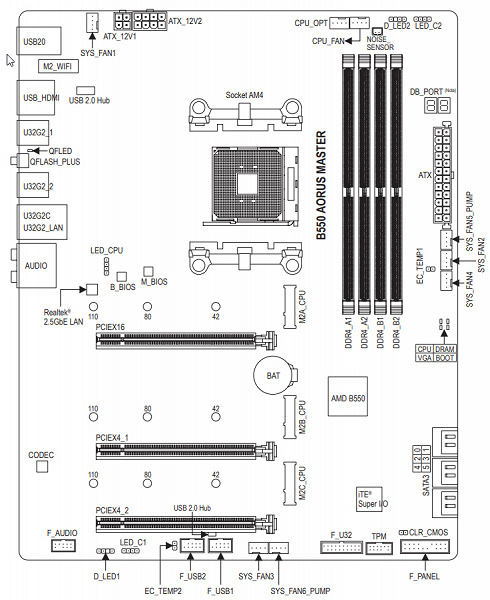

Схема работы связки чипсет+процессор.

Главным отличием десктопных платформ AMD от Intel является разница в балансе поддержки портов/линий между CPU и чипсетом: у платформ Intel баланс смещен в сторону системного чипсета, а у AMD примерное равенство между CPU и чипсетом (по PCI-E линиям CPU Ryzen выглядит даже масштабнее).
Процессоры Ryzen 3000 суммарно имеют 24 линии ввода-вывода (включая PCI-e 4.0). 4 линии (в данном случае превращаясь в PCI-e 3.0) идут на связь с чипсетом B550. Еще 16 линий — это PCI-e слоты для видеокарт. Осталось 4 линии: они могут конфигурироваться производителями материнских плат на выбор (либо-либо):
- работа одного NVMe накопителя х4 (высокоскоростной PCI-E 4.0)
- два SATA-порта по х1 + 1 порт NVMe x2
- два порта NVMe x2
Также процессоры Ryzen 3-го поколения имеют встроенные 4 порта USB 3.2 Gen2.
В свою очередь чипсет B550 поддерживает в сумме 18 линий PCI-e 3.0. Из них опять же 4 нужны для связи с CPU. Осталось 14 линий ввода-вывода, из которых 4 заняты портами SATA, а остальные 10 линий могут свободно конфигурироваться. Понятно, что скорее всего будет дефицит линий PCI-e для размещения всей нужной периферии, и придется делить ресурсы.
Также B550 поддерживает 2 порта USB 3.2 Gen2, 2 порта USB 3.2 Gen1, 6 портов USB 2.0.
Таким образом в сумме от тандема B550+Ryzen 3000 мы получаем:
- 16 PCI-e 4.0 линий для видеокарт (от процессора);
- 4 PCI-e 4.0 линий от процессора + 10 PCI-e 3.0 линий от чипсета, которые могут образовывать разные варианты комбинаций портов и слотов (в зависимости от производителя материнских плат);
- 4 порта SATA 6Гбит/с (от чипсета)
- 6 портов USB 3.2 Gen2 (4 от процессора, 2 от чипсета);
- 2 порта USB 3.2 Gen1 от чипсета;
- 6 портов USB 2.0 (от чипсета).
Итого: 14 портов USB, 4 порта SATA, 14 свободных PCI-e линий.

Еще раз надо напомнить, что Gigabyte B550 Aorus Master поддерживает процессоры AMD Ryzen 3-го поколения, выполненные под разъем (сокет) AM4. Но, как показала практика, процессоры предыдущих поколений также поддерживаются.

Для установки модулей памяти на плате Aorus имеется четыре DIMM-слота (для работы памяти в Dual Channel в случае использования всего 2 модулей их следует устанавливать в А2 и B2. Плата поддерживает небуферизованную память DDR4 (non-EСС), а максимальный объем памяти составляет 128 ГБ (при использовании UDIMM последнего поколения по 32 ГБ). Разумеется, поддерживаются профили XMP.

Слоты DIMM имеют металлическую окантовку, которая препятствует деформации слотов и печатной платы при установке модулей памяти и защищает от электромагнитных помех, и которая обычно всегда является составной частью именно флагманских материнских плат (ну, в принципе, учитывая, что линейка Aorus все же топовая, то присутствие этой особенности тут — логично).
Периферийная функциональность: PCIe, SATA, разные «прибамбасы»

Выше мы изучили потенциальные возможности тандема B550+Ryzen, а теперь посмотрим, что из этого и как реализовано в данной материнской плате.
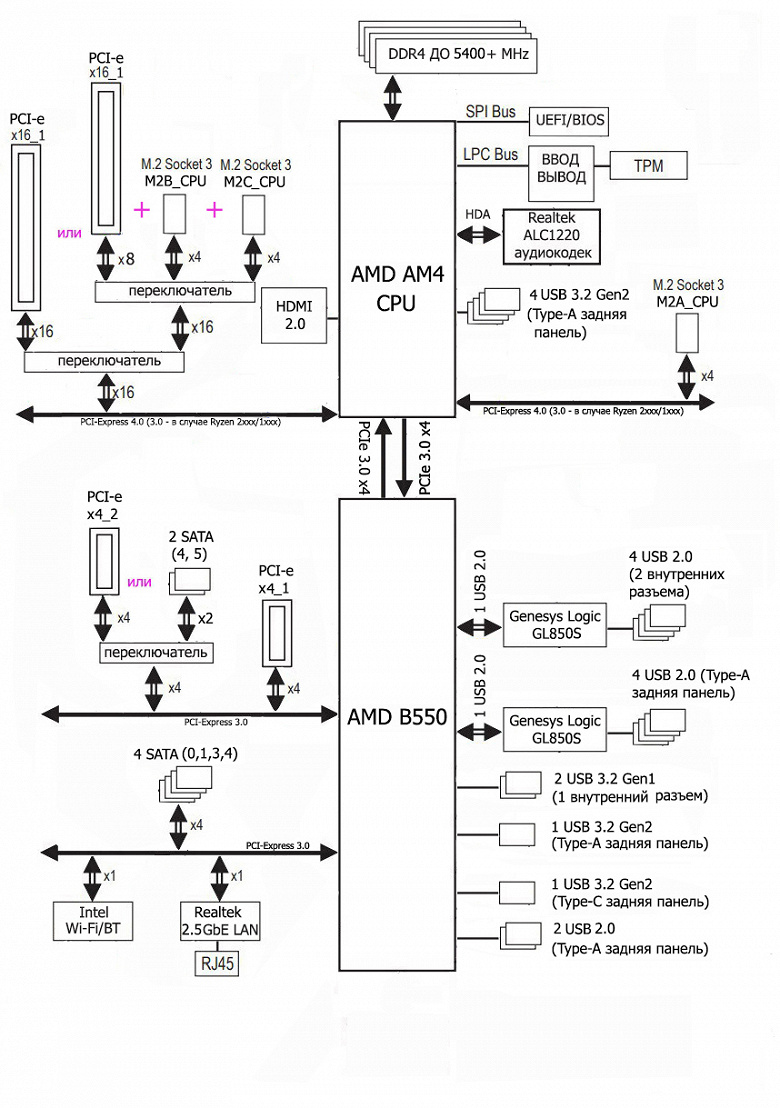
Итак, кроме USB-портов, к которым мы подойдем позже, чипсет B550 обладает 14 PCIe линиями (плюс 4 линии на аплинк с процессором). Считаем, сколько линий уходит на поддержку (связь) с тем или иным элементом (надо учитывать, что из-за дефицита PCIe линий некоторые элементы периферии делят их, и потому использовать одновременно нельзя: для этих целей у материнской платы существуют мультиплексоры):
- Переключатель: или порты SATA_4/5 (2 линии), или слот PCI-e x4_1 (4 линии): максимум 4 линии;
- Слот PCIe x4_2 (4 линии);
- Realtek RTL8125BG (Ethernet 2,5Gb/s) (1 линия);
- Intel AX201NGW WIFI/BT (Wireless) (1 линия);
- 4 порта SATA_0,1,2,3 (4 линии)
14 линий PCIe оказались занятыми.
Контроллер Genesys Logic GL850S (4 USB 2.0 на 2х внутренних разъемах), а также второй GL850S (4 USB 2.0 на задней панели) используют линии портов USB 2.0.
Теперь посмотрим выше на то, как работают процессоры в данной конфигурации. У всех CPU этого плана всего 20 линий PCIe (плюс 4 линии на даунлинк с чипсетом). И теперь стоит обратить внимание на уникальность конфигурации у данной платы: даже на диаграмме видно, что «багаж» периферии как-то чуть переместился в область CPU. Обычно же мы привыкли, что у матплат всегда два слота PCIe x16 (_1 и _2) плюс слот M.2_1. А вот здесь один слот PCI-e x16! Но зато имеется аж три слота M.2 и все они (внимание!) подключены к процессору! То есть все три M.2 могут работать с интерфейсом PCI-e 4.0! Но при этом поддерживается работа только одной видеокарты! Также в процессорах Ryzen имеется контроллер High Definition Audio (HDA), связь с аудиокодеком идет путем эмуляции PCI шины (есть ограничение на звук по схеме 7.1: до 32-бит/192 кГц).
То есть варианты переключения слотов в данном случае такие:
- Слот PCIe x16_1 имеет 16 линий (слоты M.2: M2B_CPU и M2C_CPU отключены);
- Слот PCIe x16_1 имеет 8 линий, слоты M.2: M2B_CPU и M2C_CPU имеют по 4 линии (всего 8 линий)
Ниже полная схема распределения ресурсов по слотам PCI-e

Всего на плате есть 3 слота PCIe: один PCIe x16 (для видеокарт) и два PCIe x4 (несмотря на то, что они выполнены в форм-факторе x16). Если про первый PCIe x16 я выше уже рассказал (он подключен к CPU и делит ресурсы с двумя слотами M.2), то два PCI-e x4 подключены к B550. При этом PCI-e x4_2 делит ресурсы с двумя SATA (4 и 5) портами. Очевидно, что если потребуется задействовать больше одного M.2 слота, то видеокарта будет работать в режиме х8. Вполне возможно, что это оправданное решение, ибо вряд ли кто будет сочетать такую матплату с самыми мощными ускорителями типа RTX 2080 Super/Ti, а если использовать, например, Radeon RX 5700/XT, то при наличии поддержки PCI-e 4.0 со стороны видеокарты вообще разница между х8 и х16 будет не заметной.
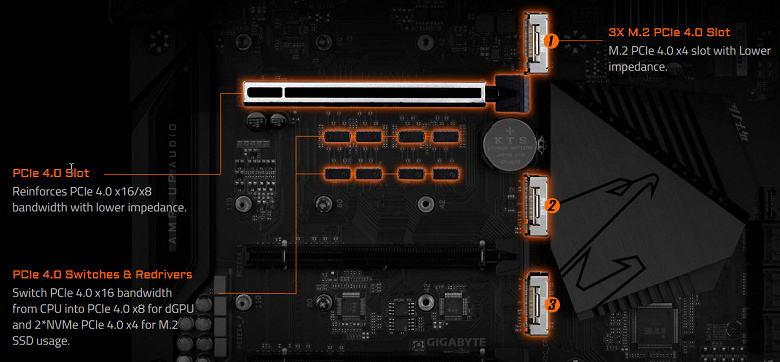
У данной платы имеется распределение линий PCIe между слотом PCIe x16 и портами M.2, поэтому востребованы мультиплексоры PI3DBS от Pericom.

Также необходимо переключение слота PCIe x4_2 и портов SATA 4/5, для этих целей используется мультиплексор ASM1480 от ASMedia (он расположен на оборотной стороне PCB).

Как и слоты для памяти, слот PCIe x16 имеет металлическое армирование из нержавеющей стали, которое увеличивает его надежность (что может быть важным в случае довольно частой смены видеокарт, но что более важно: такой слот легче выдержит нагрузку на изгиб в случае установки очень тяжелой видеокарты топового уровня). Кроме того, такая защита предохраняет слот от электромагнитных помех.

Расположение PCIe слотов позволяет легко смонтировать СО любого уровня и класса.
Плат содержит также усилители (ре-драйверы) шины от Pericom.

На очереди — накопители.

Всего у платы 6 разъемов Serial ATA 6 Гбит/с + 3 слота для накопителей в форм-факторе M.2. (Еще один слот M.2, спрятанный под кожухом блока разъемов задней панели, занят контроллером беспроводных сетей Wi-Fi/Bluetooth.). 6 портов SATA реализованы через чипсет B550 и поддерживают создание RAID.

Напомню, что порты SATA 4,5 делят ресурсы с PCI-e x4_2.
Теперь про M.2. Материнская плата имеет 3 гнезда такого форм-фактора.
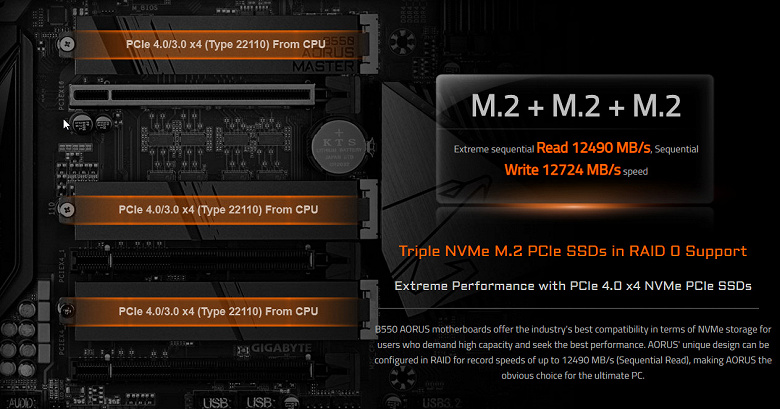
Еще раз отмечу, что все они получают данные от центрального процессора, поэтому поддерживают шину PCI-e 4.0 (в случае использования Ryzen 3xxx и более новых).

Все три слота M.2 поддерживают модули размерами до 22110 включительно, но 2260 не поддерживается (хотя если термоинтерфейс на радиаторе липкий, то можно и такой накопитель). Второй М2B_CPU и третий M2C_CPU делят ресурсы со слотом PCI-e x16, переводя последний в режим х8.

Первый М2A_CPU поддерживает накопители с интерфейсами PCI-e x4/x2 и SATA, а второй и третий порты — только с интерфейсом PCI-e x4/x2.
Все три M.2 слота имеют собственные раздельные радиаторы, которые не связаны с какими-то иными устройствами охлаждения на данной плате.

Другие «прибамбасы» на плате.
В нашем случае, хоть плата из семейства Aorus, но все же к флагманским ее отнести сложно: «фенечек» у нее мало, даже таких завсегдатаев по «прибамбасам», как кнопок питания и перезагрузки, здесь нет.
Но при этом имеются световые индикаторы, сообщающие о проблемах с тем или иным компонентом системы.

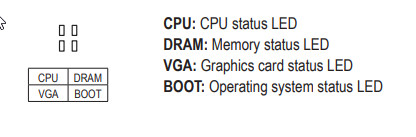
Если после включения компьютера к моменту перехода на загрузку ОС все индикаторы погасли, то проблем нет.
Продолжая разговор о световых индикаторах, надо упомянуть и возможности материнской платы по подключению RGB-подсветки. Имеется четыре разъема для подключения любых устройств этого плана: 2 разъема для подключения адресуемых (5 B 3 A, до 15 Вт) ARGB-лент/устройств и 2 разъема неадресуемых (12 В 3 А, до 36 Вт) RGB-лент/устройств. Разъемы объединены в пары (RGB+ARGB), разнесенные на противоположные края платы.

Схемы подключения стандартны для всех материнских плат, поддерживающих подсветку:
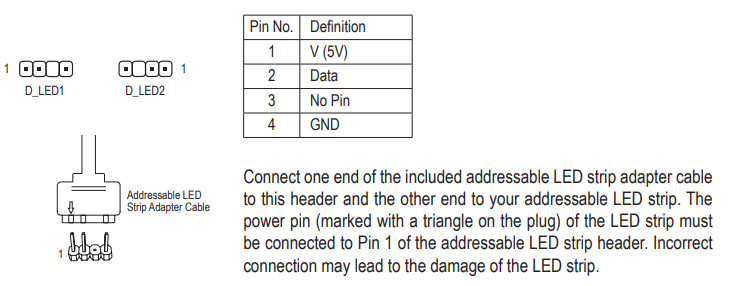
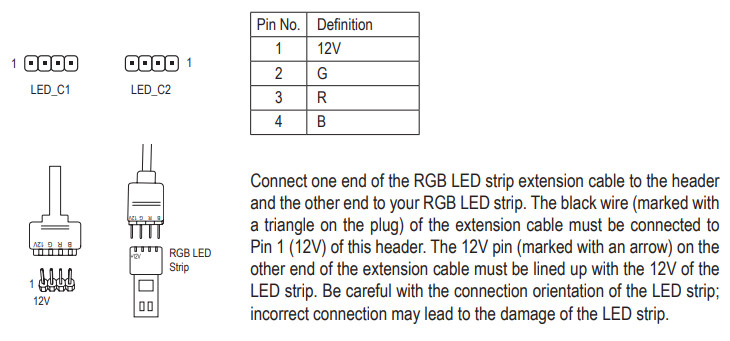
Контроль по синхронизации работы подсветки RGB возложен на процессор IT8795 от ITE.

Есть и традиционный набор штырьков FPanel для подключения проводов к передней (а сейчас уже часто и верхней или боковой или все это сразу) панели корпуса.

Для удобства подключения проводов в комплекте поставки есть адаптер G-connector, в который вставляются все разъемы, а он уже одним разом в FPanel.
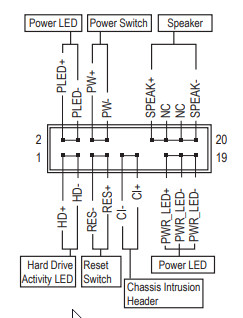
Для размещения прошивки UEFI/BIOS использованы микросхемы MX25U25673G от Macronix. Плата имеет две копии BIOS, поэтому и микросхем две.

А вот один из микроконтроллеров IT5702 от ITE управляет технологией «холодной» прошивки BIOS без включения самой платы (наличие ОЗУ, процессора и прочей периферии необязательно, нужно лишь подключить питание) — Q Flash Plus

Для такого обновления BIOS версию прошивки надо вначале переименовать в gigabyte.bin и записать в корень на USB-«флешку», которая вставляется в особо отмеченный порт USB. В ролике ниже приведен пример работы Q Flash Plus на одной из плат Gigabyte.
Материнская плата в процессе прошивания нового BIOS не запускается — достаточно пассивного питания от БП.
Также у платы есть два посадочных места для проводов от внешних термодатчиков: сверху и снизу.


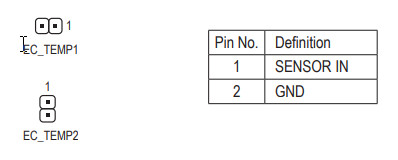
Для полноценной работы утилиты автонастроек вентиляторов имеется 2 датчика шума: один встроенный и второй в виде разъема для подключения внешнего датчика, имеющегося в комплекте поставки.

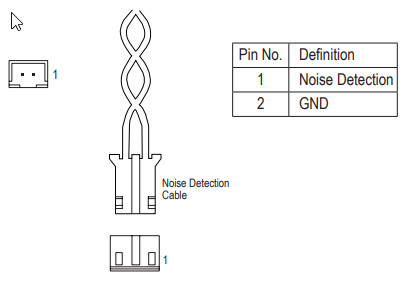
Для сбрасывания CMOS на заводские установки есть привычная перемычка.

Материнская плата имеет отдельный разъем для подключения платы расширения Thunderbolt и разъем для систем безопасности TPM.

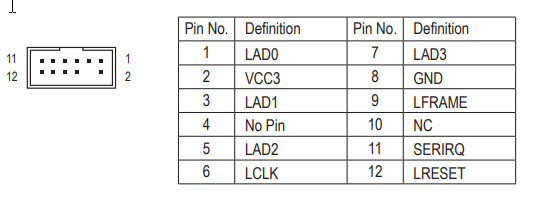
Заглушка, традиционно надеваемая на заднюю панель, в данном случае уже надета, и изнутри экранирована для снижения электромагнитных помех.

Периферийная функциональность: USB-порты, сетевые интерфейсы, ввод-вывод
На очереди USB-порты. И начнем с задней панели, куда выведены большинство из них.

Повторим: чипсет B550 способен реализовать максимально: 2 порта USB 3.2 Gen2, 2 порта USB 3.2 Gen1, 6 портов USB 2.0. Процессор Ryzen 3-го поколения способен реализовать до 4 портов USB 3.2 Gen2.
Также мы помним и про 14 линий PCIe, которые идут на поддержку накопителей, сетевых и иных контроллеров (я выше уже показал на что и как расходуются все 14 линий).
И что мы имеем? Всего на материнской плате — 18 портов USB:
Итак, через чипсет B550 реализовано 2 USB 3.2 Gen1 + 2 USB 3.2 Gen2 = 4 выделенных скоростных порта. Плюс 2 контроллера Genesys Logic GL850S имеют связь с B550 через 2 линии USB 2.0.
Таким образом B550 кроме вышеуказанных портов USB 3.2 еще реализовал 4 порта USB 2.0.
Плюс 14 линий PCIe, выделенные на поддержку иной периферии (включая те же самые контроллеры USB). Итого, у B550 в данном случае реализованы почти все его возможные порты.
Все быстрые USB порты Type-A/Type-C имеют свои усилители сигнала NB7N от On Semi.

Теперь о сетевых делах.
Материнская плата оснащена средствами связи скромно, однако быстро :). Имеется скоростной Ethernet-контроллер Realtek RTL8125BG, способный работать по стандарту 2,5 Гбит/с.

Имеется и комплексный беспроводной адаптер на контроллере Intel AX200NGW, через который реализованы Wi-Fi (802.11a/b/g/n/ac/ax) и Bluetooth 5.0. Он установлен в слот M.2 (E-key), и его разъемы для привинчивания выносных антенн выведены на заднюю панель.

Теперь про блок ввода-вывода, разъемы для подключения вентиляторов и т. п. Разъемов для подключения вентиляторов и помп — 8. Схема размещения коннекторов для систем охлаждения выглядит так:

Через ПО или BIOS контролируется все 8 гнезд для подключения воздушных вентиляторов или помп: они могут управляться как через ШИМ, так и банальным изменением напряжения/тока.
Контролем за работой всех гнезд СО занимается процессор ITE (также осуществляющий Multi I/O).

А мониторинг возложен на второй контроллер IT5702.
Поскольку в 3-м поколении процессоров Ryzen уже есть решения с интегрированным GPU, то у материнской платы имеется вывод встроенной в CPU графики по HDMI.
Аудиоподсистема
Как и во всех современных материнских платах звуком заведует аудиокодек Realtek ALC1220 (он и в данном случае есть — версия VB). Он обеспечивает вывод звука по схемам до 7.1.

Аудиотракт не имеет ни операционных усилителей, ни ЦАП. В аудиоцепях платы применяются «аудиофильские» конденсаторы Nichicon Fine Gold.

Аудиотракт вынесен на угловую часть платы, не пересекается с другими элементами. Разумеется, левый и правый каналы разведены по разным слоям печатной платы. Все аудиоразъемы на задней панели не имеют привычной нам цветовой окраски, поэтому ориентироваться следует только по надписям на каждом разъеме.
Конечно же в целом это обычная стандартная аудиоподсистема, способная удовлетворить запросы большинства пользователей, не ожидающих от звука на материнской плате чудес.
Результаты тестирования звукового тракта в RMAA
Питание, охлаждение
Для питания платы на ней предусмотрены 3 разъема: в дополнение к 24-контактному ATX здесь есть еще два EPS12V (4-х и 8-ми контактные).

Система питания очень даже хороша для среднебюджетного уровня матплаты: 16 фазная схема.
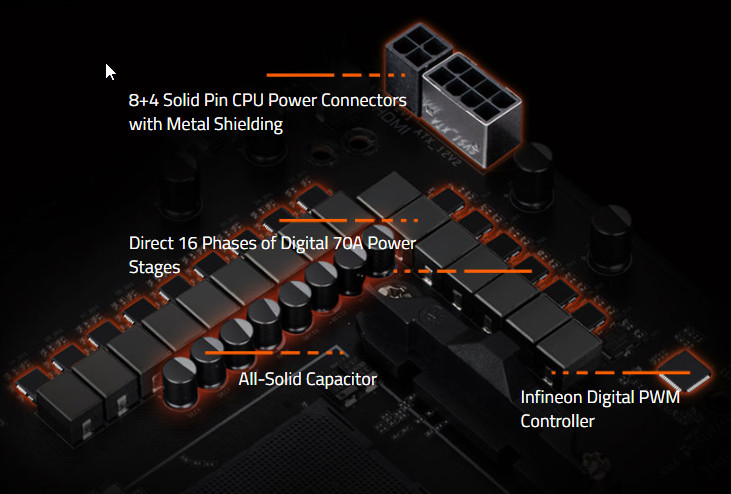

Каждый канал фазы имеет суперферритовую катушку и OptiMOS TDA21472 от Infineon (IOR), рассчитанные на максимальный ток в 70А.

Управляет фазами ШИМ-контроллер XDPE132 от Infineon. Собственно, на 16 фаз он и рассчитан (дорогой процессор, да).

Следовательно используется прямая честная схема управления каждой фазой.

Блок SoC процессора имеет свою двухфазную схему, управляемую ШИМ-контроллером RT8237 (Z3) Richtek Technology.

Что касается модулей оперативной памяти, то здесь все проще: реализована однофазная схема c контроллером RT8120 также Richtek. Тут же можем увидеть и табло POST-кодов (Debug codes).

Теперь про охлаждение.
Все потенциально сильно греющиеся элементы имеют свои собственные радиаторы.

Как мы видим, охлаждение чипсета (один радиатор) организовано отдельно от силовых преобразователей.

VRM-секция имеет свои два раздельных радиатора, соединенных друг с другом тепловой трубкой под прямым углом.

Я ранее говорил о том, что охлаждение модулей M.2 организовано отдельно от охлаждения чипсета и VRM. И три M.2 порта имеют свои отдельные радиаторы.
С оборотной стороны платы имеется задняя пластина, служащая не только как защита при монтаже матплаты, а также элементом жесткости PCB, но и в качестве дополнительного охладителя области VRM с обратной стороны печатной платы.

Над блоком разъемов задней панели установлен кожух соответствующего дизайна , он оснащен подсветкой.

Подсветка
Все платы Gigabyte из семейства Aorus оснащаются красивой подсветкой. В данном случае эффекты подсветки создаются на кожухе над задним блоком портов (ну да, более скромно, чем у флагманских решений). Так же мы помним про 4 разъема для подключения внешней подсветки, и всем этим можно управлять через программу RGB Fusion.

Ряд производителей моддинговых корпусов с уже вмонтированной подсветкой «сертифицируют» поддержку программ ведущих производителей материнских плат, включая Gigabyte. А кому не нравится — всегда подсветку можно выключить через то же ПО (или в BIOS).
Программное обеспечение под Windows
Настройки BIOS
Что нам дают тонкости настроек в BIOS
Работоспособность (и разгон)
Конфигурация тестовой системы
Запускаем все в режиме по умолчанию. Затем нагружаем тестами от AIDA, и OCCT.
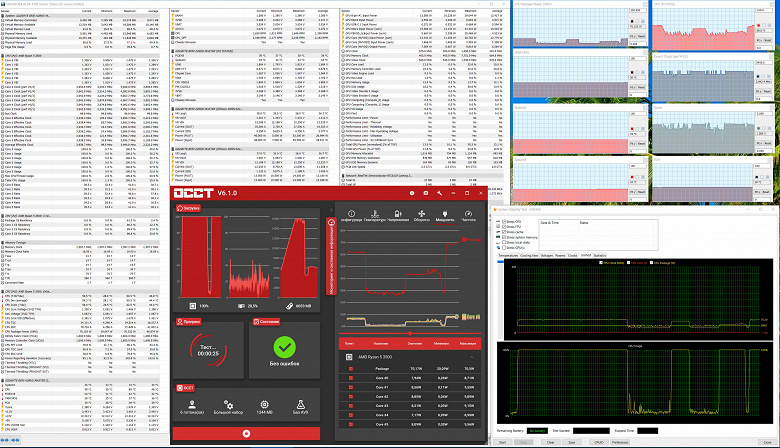
Максимальная частота работы ядер получилась 4,1 ГГц. Через какое-то время очень плавно частота «съехала» до 3,95 ГГц. Несмотря на приличную систему охлаждения, все же при настройках по умолчанию предполагаемой максимальной частоты в 4,2 ГГц я так и не увидел. Нагрев процессора максимально — 60°С, блока VRM и чипсета B550 не превышал 38 °C, необычных явлений не замечено. Максимальное потребление процессором достигло величины в 70 Вт.
Собственно, на этом и все. Потому что любые попытки получить более высокую частоту на данном экземпляре процессора оборачивались зависами системы или просто перезагрузками ПК. При этом использовались как собственные программные средства от Gigabyte, настройки через BIOS, так и AMD Ryzen Master. То, что по умолчанию получено было и стало максимумом. При этом никаких перегревов зафиксировано не было. Здесь прямо противоположное чувство после тестирования процессоров Intel — когда в тех случаях весь упор оверклокинга сводился к возможностям СО, а в данном случае — максимум нагрева ядер процессора — 60-62°С. Явно не та температура, при которой должна сработать защита от перегрева. Что можно сказать? — Хотите оверклокинг? — Покупайте флагманы на AMD X570.
Выводы
Gigabyte B550 Aorus Master — материнская плата на среднебюджетном чипсете, однако представленная под топовым брендом Aorus и недешевая (в районе 25 тысяч рублей). Функциональность у модели очень хорошая: 18 портов USB разных видов (включая 6 самых быстрых на сегодня), 6 портов SATA, проводной 2,5-гигабитный сетевой контроллер и беспроводной Wi-Fi 802.11ac + Bluetooth 5.0. А самое главное — уникальный набор слотов M.2. Здесь не привычные для среднебюджетных плат два слота, а три, и все подключены напрямую к процессору, а значит, при установке Ryzen 3000 они получат все преимущества шины PCIe 4.0. Однако процессоры Ryzen имеют только 20 свободных высокоскоростных портов, и 16 из них приходится на слоты PCIe и M.2, поэтому у рассматриваемой платы только один слот PCIe x16, да и тот вынужден делить ресурсы с двумя M.2. Тем не менее, плата имеет два слота PCIe x4 для карт расширения (правда, и здесь не обошлось без разделения ресурсов). Система питания процессора способна обеспечить работу любых совместимых процессоров в турборежиме. Плата имеет 8 разъемов для подключения вентиляторов и помп, радиаторами оснащены все накопители в слотах M.2. Стоит отметить подсветку, включая широкие возможности для подключения дополнительных RGB-устройств.

В общем, плюсов у данной платы очень много, вопрос лишь в том, адекватна ли ее стоимость. В сегменте дорогих плат предложений полно, в том числе на чипсете X570 (против которых явным преимуществом выглядит лишь отсутствие вентилятора на чипсете B550).
Надо напомнить, что чипсет AMD B550 предусматривает поддержку процессоров Ryzen 3-го и будущего (4-го) поколений с PCIe 4.0, однако сам реализует только PCIe 3.0. Вопреки официальным спецификациям AMD, платы на В550 от других производителей прекрасно работают с процессорами Ryzen предыдущих поколений (разумеется, с ограничениями этих процессоров в том числе по поддержке USB-портов), однако данная плата предназначена только на Ryzen 3-го поколения.
И в который раз надо повторить: технологии авторазгона AMD тщательно «щупают» систему питания и выставляют максимально возможные частоты работы только на схемах питания премиального уровня, так что под разгон надо приобретать плату серьезного уровня (и, скорее всего, забыть в этом плане про В550, довольствуясь скромным авторазгоном).
Благодарим компанию Gigabyte Russia
и лично Марию Ушакову
за предоставленную на тестирование плату
Также благодарим компанию Acronis
и лично Анну Кочарову за предоставление Premium-лицензии Acronis True Image для тестовых стендов
Для тестового стенда:
ЖСО Cooler Master MasterLiquid ML240P Mirage предоставлена компанией Cooler Master
блок питания Corsair AX1600i (1600W) предоставлен компанией Corsair
термопаста Noctua NT-H2 предоставлена компанией Noctua

